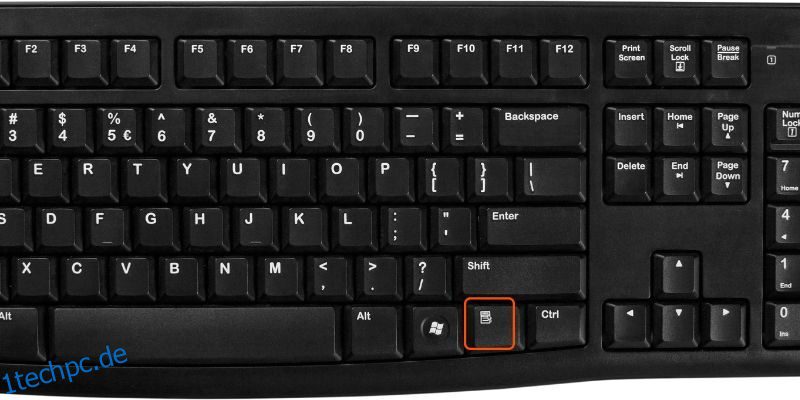Eine Maus zu haben galt früher als seltsam. Es war ein kostspieliges Zubehör, das sich nur wenige professionelle Benutzer leisten konnten.
Heutzutage kostet eine einfache Maus ungefähr 5 US-Dollar, und fast alle Computerbetriebssysteme sind so konzipiert, dass sie mit diesem allgegenwärtigen Zeigegerät funktionieren.
Die Verwendung eines Computers kann komplizierter werden, wenn die Maus nicht richtig funktioniert und keine Rechtsklick-Operationen ausführen kann.
Jedes Mal, wenn wir Microsoft Word, Excel, Programmiersoftware oder Grafikdesign-Tools verwenden, müssen wir einen Rechtsklick machen. Warum erledigen Sie Ihre Aufgabe nicht ohne Unterbrechungen auf einem Windows- oder MacOS-Computer, indem Sie lernen, wie man ohne Maus mit der rechten Maustaste klickt?
Inhaltsverzeichnis
Warum statt einer Maus eine Tastatur zum Rechtsklicken verwenden?
Es gibt zwei Hauptvorteile der Verwendung der Tastatur anstelle einer Maus, wenn eine grafische Benutzeroberfläche verwendet wird.
Zugänglichkeit ist das erste Problem. Viele Menschen können eine Tastatur, aber keine Maus verwenden, weil sie in ihrem Bewegungsbereich eingeschränkt sind oder schwächere Gliedmaßen haben.
Die zweite betrifft fehlerhafte Hardware. Möglicherweise müssen Sie Ihren Computer verwenden, während Sie auf einen Ersatz oder eine Reparatur warten, wenn Ihr Trackpad oder Ihre Maus aus irgendeinem Grund plötzlich nicht mehr funktioniert.
Unter bestimmten Umständen kann die Verwendung von Tastenkombinationen anstelle einer Maus zur Verwaltung Ihres Computers schneller und effektiver sein. Professionelle Computeranwender wissen das bereits, denn für einen professionellen Arbeitsablauf sind in der Regel Tastaturkürzel notwendig.
Daher ziehen Sie es vielleicht vor, einige Tastaturkürzel anstelle der Maus zu verwenden. Es spricht nichts dagegen, die Computersteuerung an Ihre Anforderungen anzupassen.
Wie klicke ich ohne Maus mit der rechten Maustaste auf einen Windows-PC?
Hier werden wir die 3 wichtigsten Möglichkeiten zum Rechtsklicken ohne Maus besprechen.
Verwenden Sie den Kontextschlüssel
Die Kontexttaste, manchmal auch als Menütaste bekannt, ist auf herkömmlichen 101-QWERTZ-Tastaturen enthalten. Es befindet sich rechts zwischen der Windows- und der Strg-Taste.
Das Symbol für diese Taste ist oft ein Menüfeld mit einem Zeiger darauf. Auf das Rechtsklick-Kontextmenü können Sie zugreifen, indem Sie den Mauszeiger auf eine beliebige Windows-PC-Komponente platzieren und dann die Kontexttaste drücken.
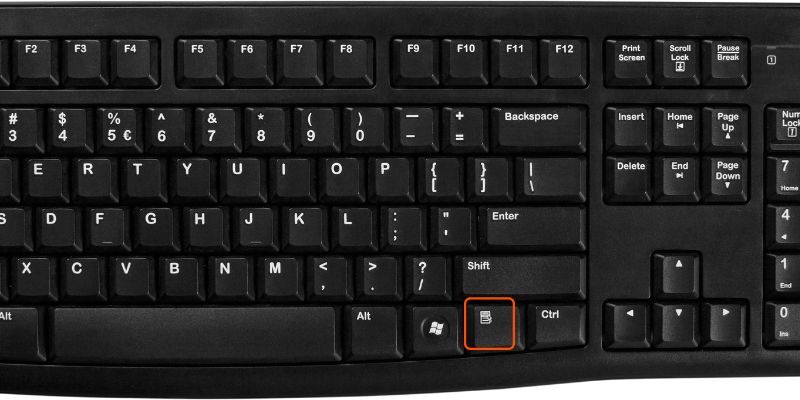
Verwenden Sie eine Tastenkombination für einen Rechtsklick
Mit ‚Tab‘ und den ‚Cursor‘-Tasten können Sie Elemente in Windows auswählen. Drücken Sie dann die Eingabetaste, um das Element zu aktivieren. Zusammen bieten Ihnen diese die gleichen Möglichkeiten wie das Links- oder Doppelklicken auf Dinge.
Die meisten Leute wissen nicht, dass Sie auch mit einem Tastaturkürzel mit der rechten Maustaste klicken können. Diese Art von Schaltfläche kann auf mehreren Windows-Tastaturen zu sehen sein.
Vielen modernen Tastaturen fehlt diese Funktion. ‚Umschalt + F10‘, eine gängige Tastenkombination unter Windows, führt glücklicherweise zum gleichen Ergebnis. In Programmen wie Word oder Excel funktioniert es wie ein Rechtsklick auf etwas Hervorgehobenes oder wo auch immer sich der Mauszeiger befindet.
Barrierefreiheitsfunktion für Mausklicks
Microsoft hat verschiedene Barrierefreiheitsfunktionen in verschiedene Windows-Versionen integriert, um Windows-Betriebssysteme für Menschen mit Beeinträchtigungen zugänglicher zu machen.
Maustasten ist eine der hilfreichsten. Diese Funktion ist in den neuesten Versionen von Windows vorhanden, einschließlich Windows 7, Windows 8, Windows 10 und Windows 11.
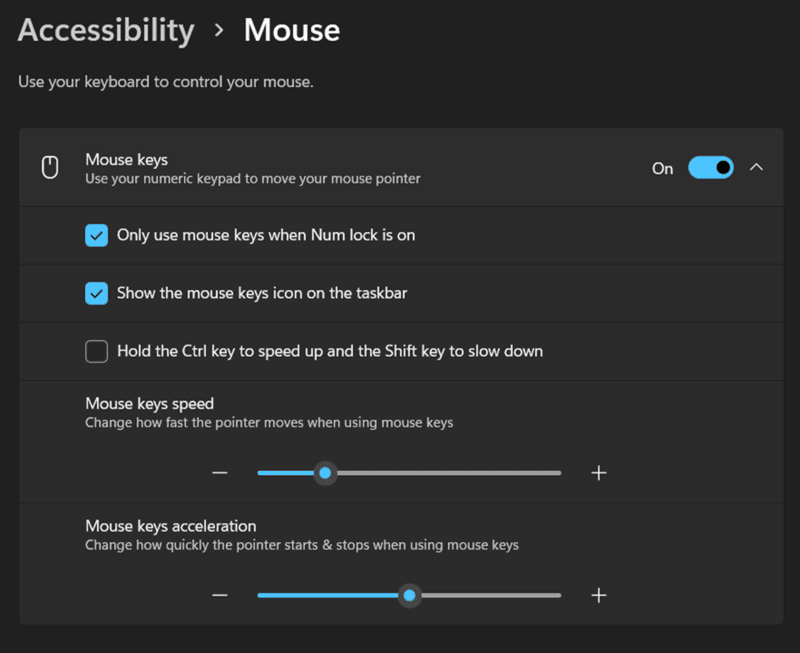
- Drücken Sie zunächst „Strg“ und „Esc“, um das Startmenü zu öffnen.
- Wählen Sie dann die Einstellungsoption und gehen Sie zum Bedienfeld, indem Sie die Eingabetaste drücken.
- Nachdem Sie das Bedienfeld aufgerufen haben, müssen Sie mit der Tabulatortaste und den Pfeiltasten zum Symbol für Eingabehilfen gehen und am Ende die Eingabetaste drücken.
- Drücken Sie „Alt + M“, um die Maustasten zu aktivieren, und nehmen Sie Änderungen vor, indem Sie „Alt + A“ drücken.
- Um sich auf dem Bildschirm zu bewegen, ohne eine Maus zu verwenden, müssen Sie außerdem die „Numlock“-Taste einschalten, mit der Sie sich mit einem Ziffernblock bewegen können.
- Verwenden Sie die Taste „6“, um sich nach rechts zu bewegen, die Taste „4“, um sich nach links zu bewegen, die Taste „8“, um sich nach oben zu bewegen, und die Taste „2“, um sich auf dem Ziffernblock nach unten zu bewegen.
- Drücken Sie die Taste „5“ auf dem Ziffernblock, um einen einzelnen Klick zu machen.
- Drücken Sie das Pluszeichen (+) auf dem Ziffernblock für einen Doppelklick.
- Drücken Sie das Minuszeichen (-) und dann die Zahl „5“, um mit der rechten Maustaste zu klicken.
- Solange Sie nicht den Schrägstrich (/) auf dem Ziffernblock drücken, fungiert die Taste „5“ weiterhin als Rechtsklick statt als Standardklick.
Alternative zur Verwendung einer Maus für jeden Mac-Benutzer
Verwenden Sie Maustasten auf dem Mac
MacOS bietet eine ähnliche Barrierefreiheitsfunktion, mit der Sie den Cursor mit Tastaturkürzeln steuern und die Möglichkeit behalten, ohne Maus mit der rechten Maustaste zu klicken. Es funktioniert nicht genau so wie die Windows-Version des Konzepts, wie Sie vielleicht denken, aber es funktioniert immer noch effektiv.
Während Sie unter MacOS arbeiten, müssen Sie zu Systemeinstellungen > Eingabehilfen > Zeigersteuerung > Alternative Zeigermethoden navigieren, um die Maustasten zu finden. Um die Maustasten zu aktivieren, wählen Sie außerdem die erste Option. Ein Popup mit den Worten „Mouse Keys“ erscheint auf Ihrem Bildschirm.
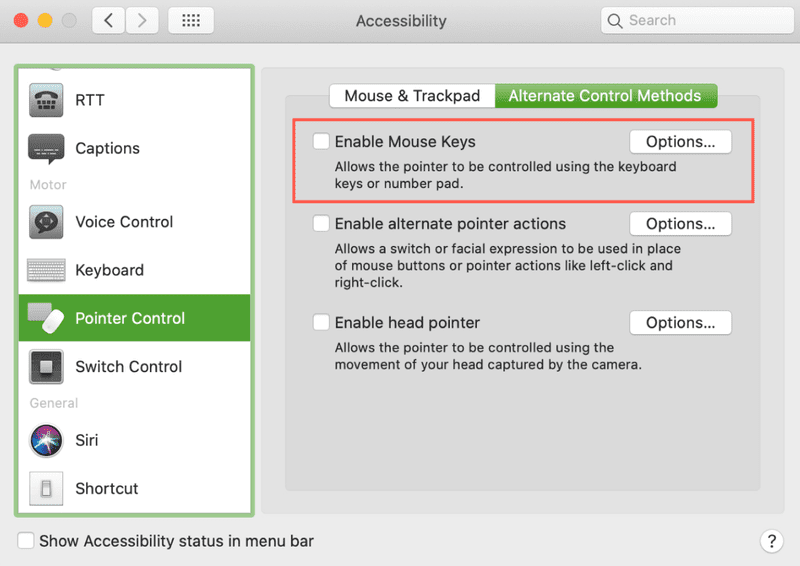
Die zum Bewegen des Cursors bestimmten Tasten geben nichts ein, sobald die Funktion eingeschaltet ist. Zum Tippen müssen Sie die Maustasten ausschalten.
Eine Methode besteht darin, die Funktionalität jedes Mal manuell ein- und auszuschalten, indem Sie zu den Systemeinstellungen gehen. Die zweite (schnellere) Methode besteht darin, das Kästchen neben „Optionstaste fünfmal drücken, um die Maustasten zu aktivieren“ anzukreuzen, indem Sie die Schaltfläche „Optionen“ rechts neben der Funktion „Maustasten“ auswählen.
„Wahl-Befehl-F5“ oder dreimaliges Drücken der Touch-ID-Taste auf einem Mac aktiviert schnell die Maustasten. Sie können diese Tastaturkürzel auch verwenden, um mit der rechten Maustaste auf Macbooks und Magic Keyboards zu klicken, da ihnen häufig Nummernblöcke fehlen.
Rechtsklick unter macOS
Der sogenannte „alternative Klick“ ist, wie Sie bereits wissen, standardmäßig nicht konfiguriert, wenn Sie einen Mac verwenden. Daher passiert nichts, wenn Sie direkt nach dem Auspacken mit der rechten Maustaste auf einen Mac klicken.
In den Systemeinstellungen, „Maus und Trackpad“-Einstellungen müssen Sie das Rechtsklick-Verhalten der Maus konfigurieren. Wenn Sie mit zwei Fingern (auf einem Trackpad) oder auf der rechten Seite Ihrer Magic Mouse oder Ihres Trackpads klicken, wird ein Rechtsklick erzeugt (mit der Magic Mouse).
Um einen Rechtsklick zu erzeugen, müssen Sie standardmäßig Maus und Tastatur verwenden. Klicken Sie einfach, während Sie die Steuertaste gedrückt halten.
Es sollte nicht mit der Schaltfläche „Optionen“ verwechselt werden. In vielen Fällen erhalten Sie immer noch ein Popup-Menü, wenn Sie dieses anstelle des Rechtsklick-Menüs gedrückt halten. Wenn Sie beispielsweise Optionen gedrückt halten, während Sie das Wi-Fi-Symbol auswählen, werden erweiterte Wi-Fi-Optionen angezeigt.
Warum braucht man eine Maus?
Diese tastaturbasierten Lösungen können von Vorteil sein, wenn Ihr Zeigegerät kaputt geht oder Sie die Verwendung einer Maus als schwierig empfinden. In jedem Fall sollten Sie wissen, wie man ohne Maus mit der rechten Maustaste klickt.
Sie sollten über den Kauf eines alternativen Zeigegeräts nachdenken, wenn Ihre Behinderung Sie daran hindert, eine Maus zur Steuerung des Zeigers zu verwenden.
Für Menschen mit eingeschränkter Mobilität sind mehrere kundenspezifische Controller erhältlich, z. B. Sprachsteuerung oder Eye-Tracking-Kameras.
Die Verwendung eines generischen handelsüblichen Gaming-Controllers zur Steuerung Ihres Mauszeigers ist mit Software wie Keysticks möglich. Obwohl der Mauszeiger heute immer noch eine Schlüsselkomponente der meisten Desktop-Betriebssysteme ist, sind viele weitere Optionen verfügbar.
Warum sollten Sie stattdessen eine Tastenkombination auf der Tastatur verwenden?
Hardwarefehler
Wenn Ihre Maus beschließt, Sie zu verlassen, ist dies eines der Dinge, die Sie nicht kontrollieren können. In anderen Fällen liegt das Problem beim Trackpad.
Die Tastatur ist ein hervorragendes Backup, da der Mauszeiger bei der Verwendung eines Computers erforderlich ist. Zu wissen, wie der Mauszeiger mit der Tastatur, den Pfeiltasten und der numerischen Tastatur ausgelöst wird, ist hilfreich, wenn etwas mit dem Zeigegerät schief geht.
Barrierefreiheit
In manchen Fällen können Menschen, die Schwierigkeiten haben, eine Maus zu bedienen, eine Tastatur verwenden. In dieser Situation ist es entscheidend, auf die Beherrschung von Tastaturkürzeln als alternative Methode der Computernavigation umzusteigen.
Professionellerer Arbeitsablauf
Es ist schön, dass manche Menschen es viel bequemer finden, Computer ohne Maus zu benutzen. Sie können weiterarbeiten, auch wenn Sie ziemlich oft doppelklicken.
Fazit
Die Computernavigation über die Tastatur wird immer beliebter, da sie zugänglich ist und die Produktivität erhöht. Die Tastatur ist langfristig die beste Option, auch wenn Sie die Maus zu Hause möglicherweise für kurze Zeit verwenden.
Dieser Artikel stellt Ihnen verschiedene Methoden vor, um ohne Maus mit der rechten Maustaste zu klicken, was zur Steigerung Ihrer Produktivität von Vorteil sein wird.
Sehen Sie sich jetzt diese Gaming-Tastaturen an, um Ihr Spielerlebnis zu verbessern.